Siempre que llevamos a cabo una metodología ágil, es necesario adaptarla al negocio y eso requiere que los ítems de trabajo contengan información valiosa para poder crear Dashboards que nos permitan saber la salud de nuestros proyectos.
Vamos a plantear el siguiente escenario: necesitamos conocer la fecha límite de término de una tarea, y en qué estado esta (“En tiempo”, “por vencer”, “vencido”), por defecto las platillas de proceso que existen en Azure DevOps no nos permiten gestionar esos datos, sin embargo, no te preocupes podemos resolverlo.
Creación de una plantilla de proceso personalizada
Para esto nos vamos a Organization Settings -> Azure Boards -> Process, escogemos la plantilla de la cual nos queremos basar y en las elipses damos clic para, posteriormente seleccionar “Create inherited process”
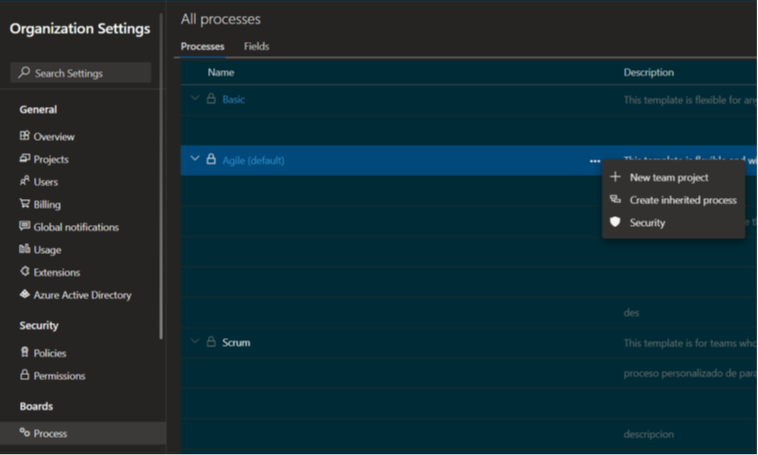
Ingresamos el nombre de la plantilla y la descripción correspondiente, después damos clic en “create process”:
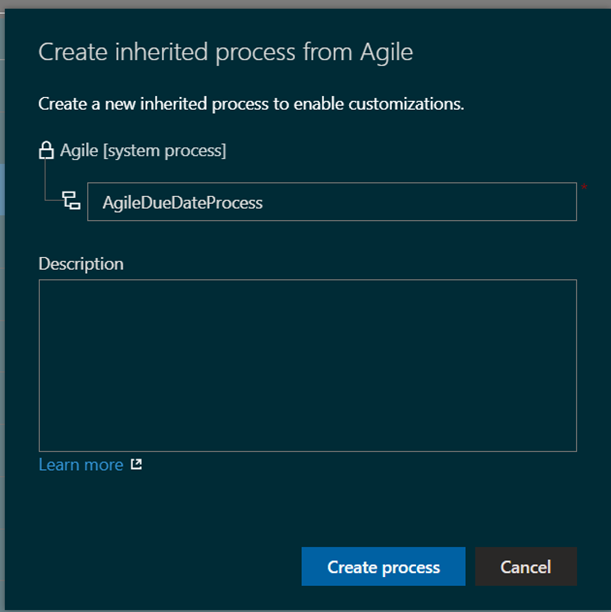
Una vez creada la plantilla le damos clic y vamos a poder visualizar todos lo work ítems disponibles para ser editados.
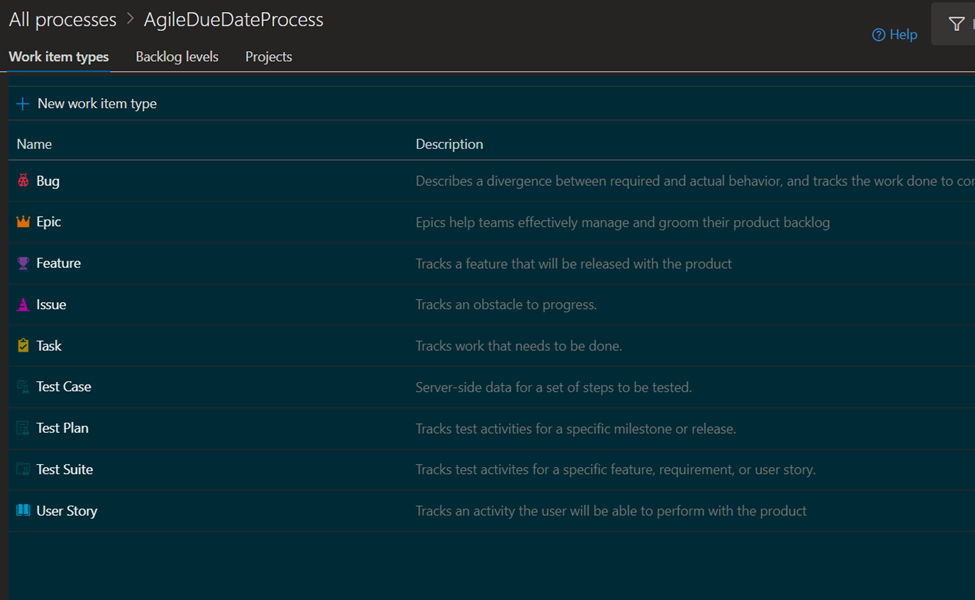
Vamos a modificar el work item de tipo task, le damos clic.
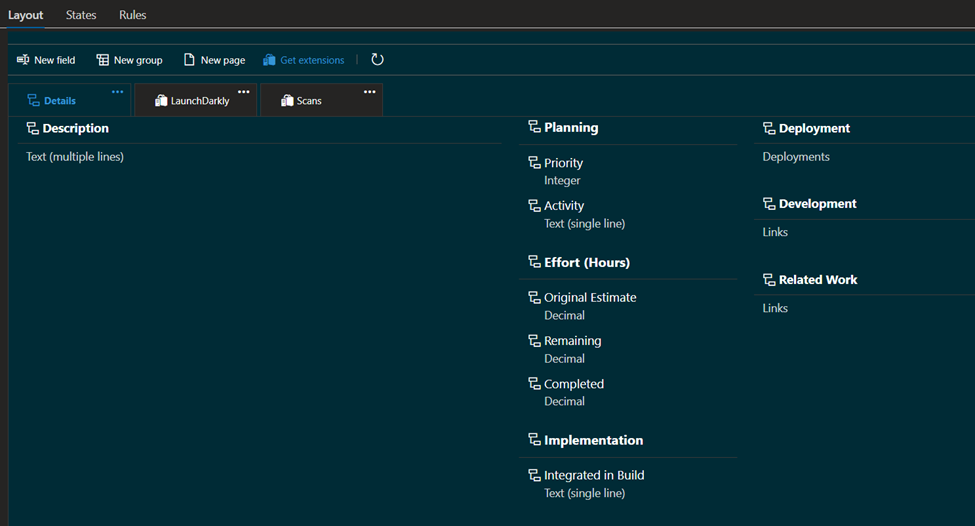
Podemos ver múltiples secciones, que nos permiten gestionar los campos la organización de los mismos a través de grupos o páginas, los estados (Customize the workflow of an inherited process – Azure DevOps Services | Microsoft Docs), y reglas que nos permiten actualizar campos al momento que datos específicos de otros campos cambian de valor (Add a custom rule to a work item type – Azure DevOps Services | Microsoft Docs) Para el propósito del escenario planteado, vamos a crear un nuevo grupo y lo nombraremos “Due date”, seleccionamos la página en la que necesitamos que aparezca (para nuestro caso solo existe la especificada por defecto), en que sección de la página queremos que se visualicen nuestros campos y para finalizar damos clic en “Add Group”.
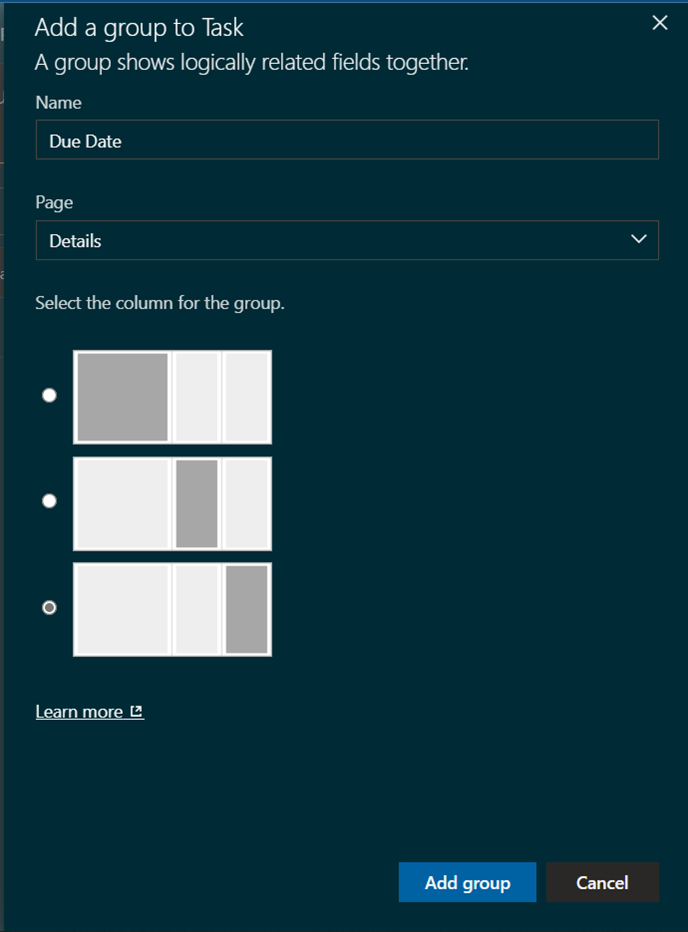
Una vez que tenemos el grupo creado, agregamos un nuevo campo dando clic en las elipsis del grupo.
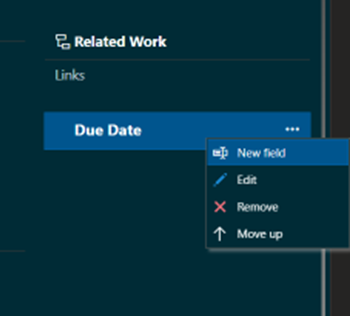
Procedemos en agregar el campo de “duedate”, especificamos el nombre, el tipo de dato que en nuestro caso es Date/Time y una descripción:
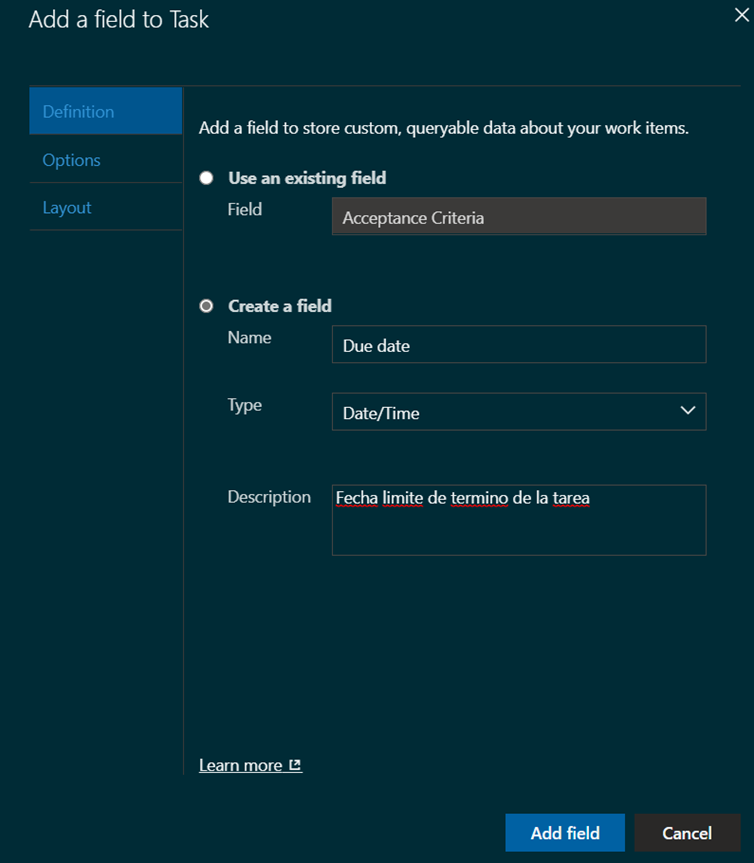
Al ser un campo importante, podemos definir en la sección de opciones que es un campo requerido, para nuestro caso lo habilitaremos sin un valor por defecto.
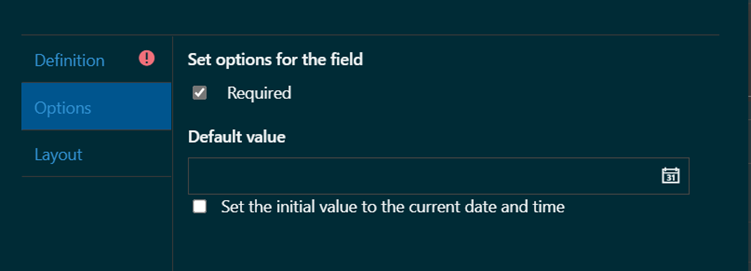
Procedemos a darle clic en crear campo; solo nos falta crear el segundo campo “duedate sate”, en este caso será de tipo Picklist y especificamos las siguientes opciones:
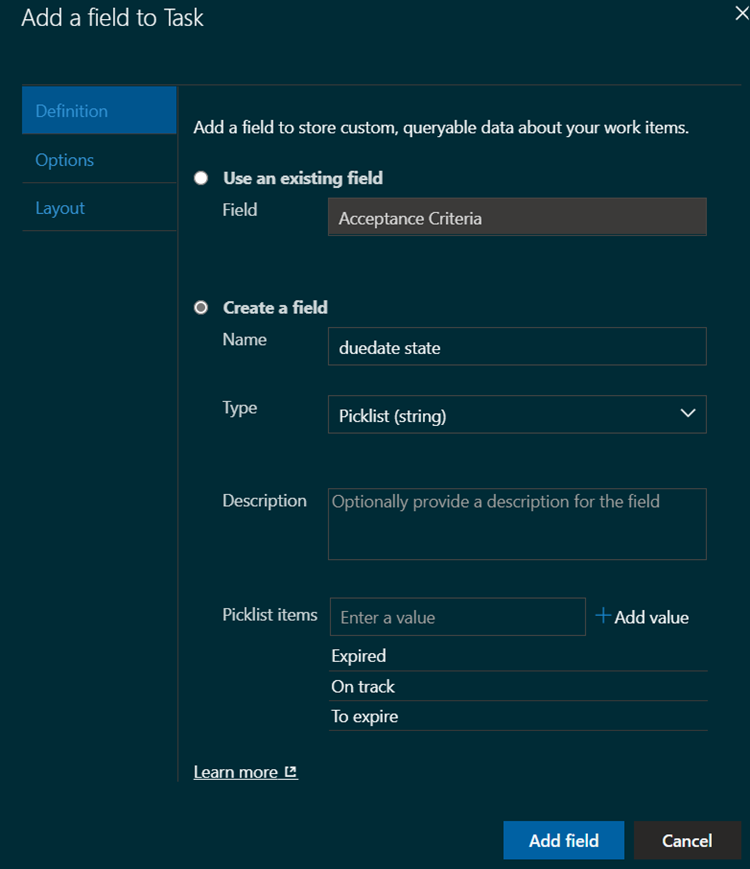
Habilitamos que el campo sea obligatorio y definimos que por defecto al momento de crear la tarea esta tenga el valor por defecto de “On Track”
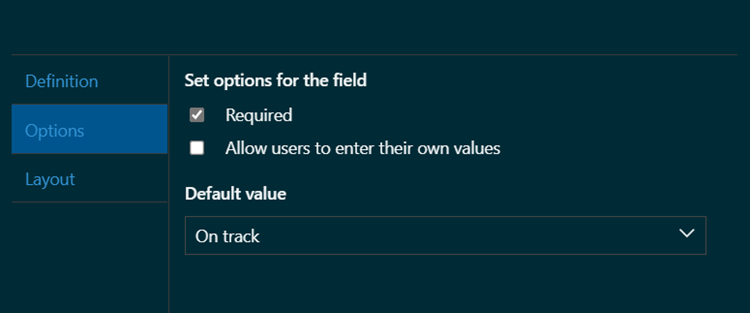
Ahora ya tenemos la personalización que deseábamos
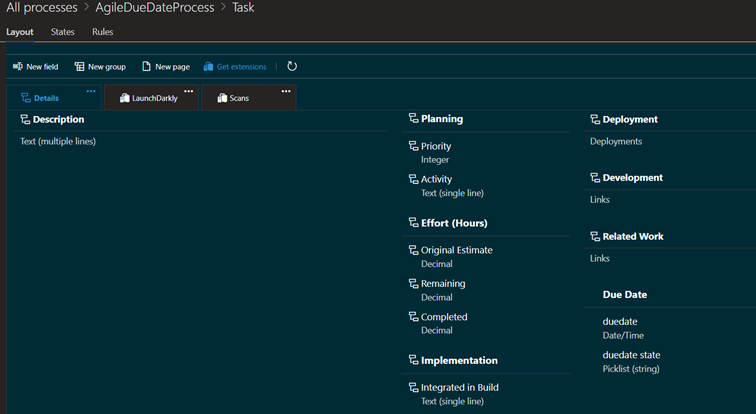
Vamos a crear un proyecto nuevo que utilice esta plantilla, con el objetivo de validar que funciona correctamente; regresamos a la sección donde visualizamos todos los proyectos, después damos clic en las elipsis de la plantilla que creamos, y clic en “New team project”
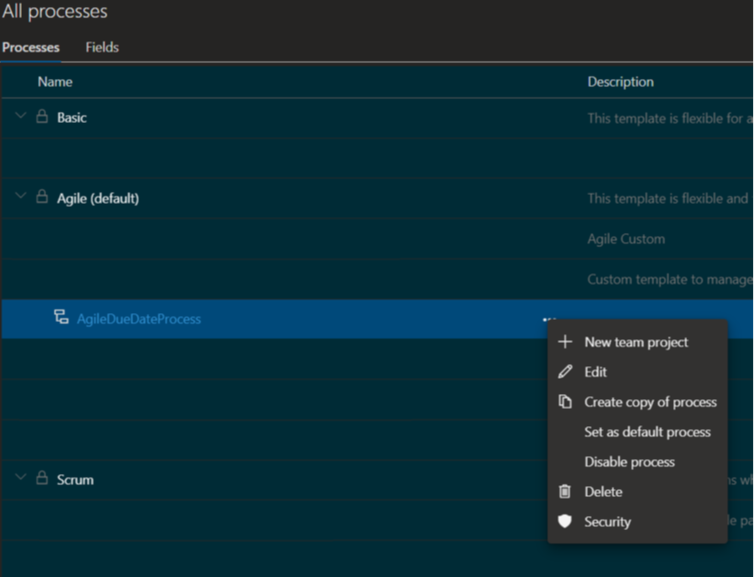
Especificamos el nombre del proyecto y damos clic en “Create”.
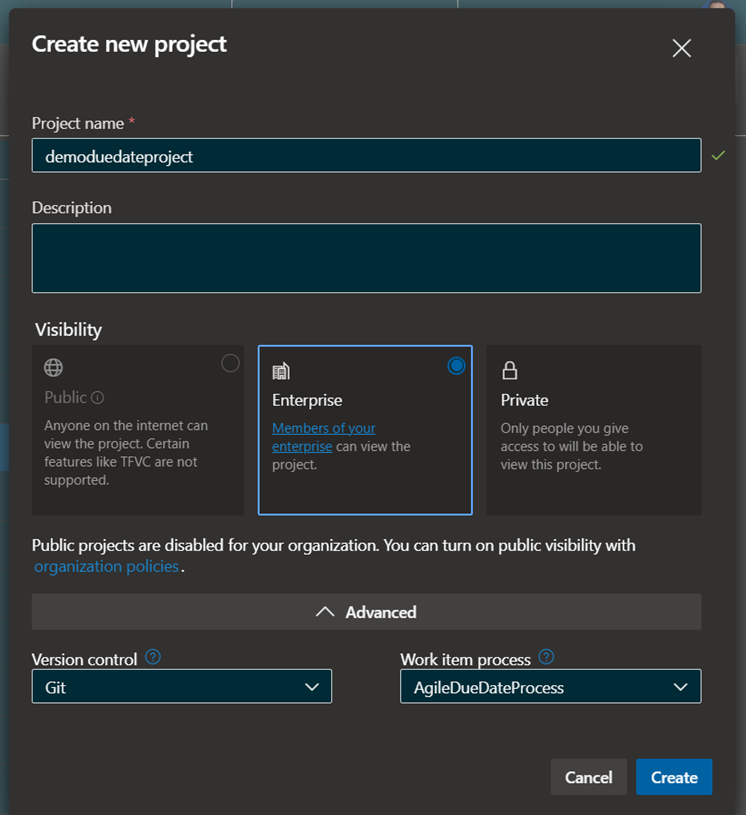
Le damos clic en el botón de “+” -> “new work item” -> “task”
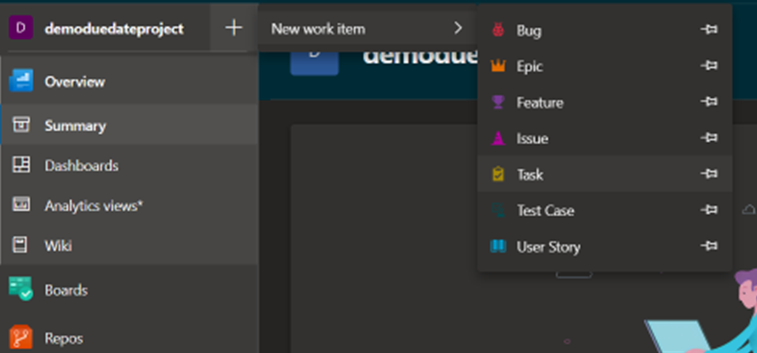
Podemos ver que ya se visualiza el grupo con ambos campos que creamos en la plantilla del proceso:
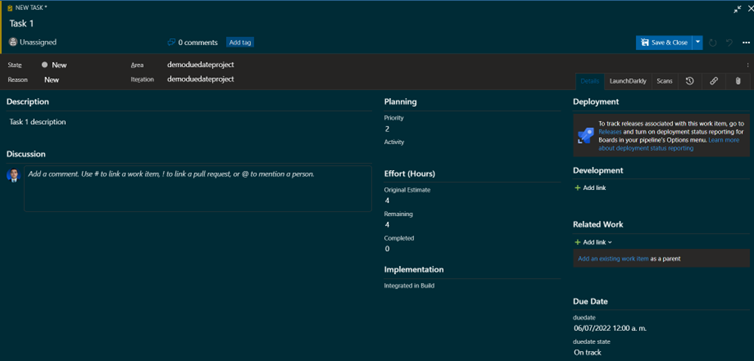
Y eso es todo por hoy, puedes ver más contenido que estaré generando en este medio.
¡Saludos y disfruta estar en la nube!

1 comentario en “Como crear work items personalizados con process template en proyectos de Azure DevOps”